 Hauttutorial Hauttutorial |
Runner

Mitglied
  
Dabei seit: 05.03.2005
Beiträge: 4.472
 |
|
Habe das Tutorial schon bei Animal-Pics gepostet, aber hab mir gedacht, dass es hier auch einige Leute gibt, die das auch gerne mal machen würden...
Tutorial - Hautbearbeitung
Hauptsächlich für CS 2 und CS 3, da ich mit keinem anderen Photoshop bisher gearbeitet habe 
Step 1:
Zu allererst brauchst du ein Bild welches du bearbeiten kannst. Egal wie schlimm es ist  Mit Geduld klappt das.
Mit Geduld klappt das.
Ich neme dafür dieses hier(bin zwar ich, aber habs sonst keins wo man es besser zeigen könnte  )
)

Öffne es in Photoshop.
Step 2:
Wenn das Bild jetzt geöffnet ist, gehst du auf das Pflaster in der Tool-Bar und wählst dort das Ausbessern-Werkzeug aus.

Step 3:
Dann gehst du mit dem Werkzeug an die Haut, umkreist Pickel und rötungen und verschiebst diese Stellen auf eine Stelle die keinen Pickel hat. Wähl nicht so große Umkreise um den Pickel etc, sonst sieht es nicht gut aus.
Achte darauf, das oben in der Leiste das Transparent nicht ausgewählt ist, sonst funktioniert das Ausbessern nicht.

Step 4:
Als nächstes erstellst du eine leere, neue Ebene. Dann gehst du auf Bearbeiten --> Fläche füllen.

Dann wählst du 50% Grau aus.

Step 5:
Das sieht dann so aus :

Step 6:
Nun gehst du auf Filter --->Strukturierungsfilter ---> Körnung. Bei CS 2 ist es glaube ich Störung hinzufügen.

Step 7:
Dort spielt ihr dann mit den Werten rum. Ich nehme meistens so Intensität zwischen 20-30 und KOntrast auch zwischen 50-60. Ihr wählt OK aus und schon habt ihr die Störung hinzugefügt.

Step 8:
Das sieht dann so aus:

Step 9:
Nun geht ihr wieder auf Filter, dieses mal allerdings Stillsierungsfilter --> Relief

Dann übernehmt ihr diese Einstellungen. Der Winkel ist egal, allerdings sollte die Höhe nicht größer als 8 sein und die stärke auch nicht zu stark. Ich bin mit diesen Einstellungen eigentlich immer recht zufrieden.

Step 10:
Damit ihr diese Graufläche jetzt als Haut benutzen könnt, müsst ihr auf Bearbeitungen ---> Als Muster festlegen auswählen.

Step 11:
Gebt dem Muster einen Namen, ich nenne es immer Haut.jpg

Stepp 12:
Dubliziert die Ebene, also das Bild was ihr bearbeiten wollt, und bearbeitet dann die Kopie.
Jetzt geht ihr wieder auf das Ausbesserungs-Werkzeug und wählt einen Bereich aus, wählt ihn nicht zu groß aus, sonst kann es bei kanten oder dunklen Stellen dazu führen, dass das dunkle mit hineingezogen wird XD Es verläuft dann in eure Haut.
Dann geht ihr oben Auf dieses kleine Rechteck ganz rechts. Dort wählt ihr dann euer Hautmuster aus.

Step 13:
Jetzt wählt ihr Muster verwenden aus, und schon erscheint euer Hautmuster in eurer Auswahl. Das macht ihr mit dem ganzen Gesicht, passt aber wie gesagt bei Kanten auf. lieber mehr schritte als zu wenige.

Step 14:
Wenn ihr dann fertig mit dem Gesicht seid, dreht ihr die Deckkraft ein wenig runter, bzw so weit, das die haut schön aussieht aber die Umrisse von Nase, wangen etc. noch vorhanden sind..
Im Endeffekt sollte es dann so aussehen :

Spielt einfach mit den Werten rum. Ich habe ein paar Abende gebraucht bis ich "meine" Werte gefunden hatte XDD
Ich hoffe ich konnte euch soweit helfen....
lg Sandra
|
|
 19.11.2007 21:26
19.11.2007 21:26 |




|
|
VanillaSkyHorse

¯¯¯¯¯¯¯¯¯¯¯¯¯¯¯¯¯
  

Dabei seit: 15.10.2005
Beiträge: 6.085
Herkunft: Dinslaken
 |
|
Wow, sehr geiles TUT, leider habe ich kein Photoshop 
__________________
|
|
 19.11.2007 21:32
19.11.2007 21:32 |





|
|
Runner

Mitglied
  
Dabei seit: 05.03.2005
Beiträge: 4.472
Themenstarter 
 |
|
Danke sehr  hmm bei Paint Shop Pro geht es glaube ich mit weichzeichnen und so
hmm bei Paint Shop Pro geht es glaube ich mit weichzeichnen und so  muss man ausprobieren^^
muss man ausprobieren^^
|
|
 19.11.2007 21:41
19.11.2007 21:41 |




|
|
Runner

Mitglied
  
Dabei seit: 05.03.2005
Beiträge: 4.472
Themenstarter 
 |
|
Natürlich gehört es hier her  Bei Tutorials kann man kein neues Thema eröffnen und die Mods müssen die Tutorials verschieben
Bei Tutorials kann man kein neues Thema eröffnen und die Mods müssen die Tutorials verschieben 
lg Sandra
|
|
 19.11.2007 22:10
19.11.2007 22:10 |




|
|
Linea

Mitglied
  
Dabei seit: 31.01.2006
Beiträge: 1.366
Herkunft: Schlewig-Holstein
 |
|
| Zitat: |
Original von steffis fotopage
1. gutes Tut, aber ich finde, das dauert sehr lange...
2. das gehört nicht hierher, aber deine Augen sind der Hammer 
|
Bezog sich das nicht auf die AUgen?^^
__________________
|
|
 20.11.2007 14:43
20.11.2007 14:43 |






|
|
Runner

Mitglied
  
Dabei seit: 05.03.2005
Beiträge: 4.472
Themenstarter 
 |
|
Okay, dann nehm ich es selbstverständlich zurück^^ 
sorry
|
|
 20.11.2007 15:55
20.11.2007 15:55 |




|
|
alexi100

Little Miss Funny
  

Dabei seit: 04.10.2008
Beiträge: 93
Herkunft: Deutschland
 |
|
Ich hoffe ich hole den Ordner jetzt nicht unnötig herauf,naja jedenfalls finde ich das Tut spitze,zumindest bis zu Stepp 13.
Das Muster von der Haut ist bei mir grau,anstatt Hautfarben. 
Ich habe Adobe Photoshop Elements 4.0,bin aber sonst mit den Schritten recht gut klargekommen.Ich würde mich auf antwort freuen,lg.
Hier noch der Screen (ich habe es mal mit deinem Bild gemacht,ist so nicht so verwirrend  .
.

__________________
|
|
 12.11.2008 17:47
12.11.2008 17:47 |






|
|
Runner

Mitglied
  
Dabei seit: 05.03.2005
Beiträge: 4.472
Themenstarter 
 |
|
| Zitat: |
Original von alexi100
Ich hoffe ich hole den Ordner jetzt nicht unnötig herauf,naja jedenfalls finde ich das Tut spitze,zumindest bis zu Stepp 13.
Das Muster von der Haut ist bei mir grau,anstatt Hautfarben. 
Ich habe Adobe Photoshop Elements 4.0,bin aber sonst mit den Schritten recht gut klargekommen.Ich würde mich auf antwort freuen,lg.
Hier noch der Screen (ich habe es mal mit deinem Bild gemacht,ist so nicht so verwirrend  .
.
 |
Du musst eine zweite Ebene deines Bildes erstellen, und außerdem oben bei Quelle nicht auf : Aufgenommen sondern auf Muster gehen. dann sollte es eigentlich funktionieren.
|
|
 23.12.2008 15:50
23.12.2008 15:50 |




|
|
Julia&Ranko

Mitglied
  

Dabei seit: 04.11.2007
Beiträge: 141
 |
|
Hey, also ich finde deinen Tut wirklich toll 
Nur jetzt komm ich wieder, als totale Anfängerin (hab mir den Photoshop erst heute runtergeladen und blick gar nüx!!!)
Also ich hab dein Bild abgespeichert und drin geöffnet und das ganze sieht so aus:

so kann ich ja nichts machen..., weißt du oder irgendwer, wie ich das weg bekomme oder was auch immer das ist o.O
LG Julia
__________________

|
|
 23.12.2008 21:42
23.12.2008 21:42 |




|
|
In_Motion

In Motion-Liebhaberin
  

Dabei seit: 07.12.2008
Beiträge: 2
Herkunft: Kaff ^_^
 |
|
Supi Tut & sher hilfreich,ich kannte zwar vorher schon eine viel einfachere Methode,aber gut erklärt.
__________________
Avatar © by In_Motion|Credits: Bloo-motion.com/bama-lichi.com
|
|
 13.01.2009 15:50
13.01.2009 15:50 |






|
|
Krissy*

hau rein - gib contra.
  
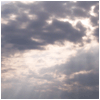
Dabei seit: 20.05.2006
Beiträge: 6.986
Herkunft: Ecke Nastätten
 |
|
kann man vielleicht die Bilder nochmal hochladen? (:
|
|
 28.05.2009 14:30
28.05.2009 14:30 |





|
|
Linzy

Mitglied
  
Dabei seit: 17.08.2005
Beiträge: 64
 |
|
jap, das würde mir auch sehr helfen.
|
|
 03.12.2009 23:24
03.12.2009 23:24 |




|
|
|
Impressum
|








